Last ned videoer fra Facebook, Instagram og Twitter på Android
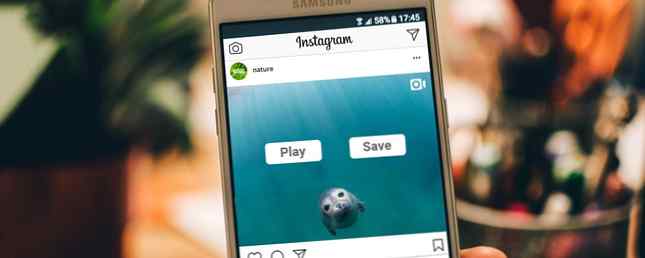
Internett elsker å fortelle deg hvordan det aldri glemmer noe 5 Eksempler på informasjon du aldri skal legge inn på nettet 5 Eksempler på informasjon Du bør aldri poste på nettet Hva legger du inn på nettet? Deler du din plassering, ditt hjem, bankinformasjonen din? Kanskje deler du dem utilsiktet? Hvis du er usikker, sjekk våre tips og triks for å unngå å legge ut personlig informasjon på nettet. Les mer . Men samtidig er det ingen garanti for at din favoritt virale kattvideo vil være på Instagram eller Twitter siden neste dag. Noen ganger er det en god idé å laste ned favorittvideoene dine fra sosiale nettverk, enten for keepsakes eller for å dele dem med vennene dine som ikke er på Twitter eller Instagram.
Og du kan gjøre dette ganske enkelt, rett fra din Android-telefon.
1. Video Downloader for Instagram
InShots Video Downloader for Instagram er en allsidig app. Ja, du kan laste ned Instagram-videoer ved hjelp av appen, men det kan gjøre mye mer. Sammen med å laste ned bilder, får du en praktisk måte å repostere dem på. Sett på Instagram Med disse 10 viktige appene stå ut på Instagram med disse 10 viktige appene. Få den perfekte Instagram-profilen krever ikke bare et godt øye for fotografering - det er også krever bruk av de riktige appene. Disse vil hjelpe deg å bli en Instagram-mester. Les mer, kopier tagger og del ned lastet media til en hvilken som helst app.
Vanligvis er alt som trengs, en eller to kraner, og før du vet det, er videoen allerede lastet ned til ditt lokale lager.
Trinn 1: Når du har lastet ned appen, går du til Instagram.
Steg 2: Finn videoen du vil laste ned, og trykk på tre-punkts menyknapp i øverste høyre hjørne.

Trinn 3: Fra popup-vinduet, velg Kopier del url.

Trinn 4: Så snart du gjør det, ser du at ikonet Video Downloader vises nederst på skjermen. Trykk på den.

Trinn 5: Du blir tatt til Video Downloader-appen, og du vil se at nedlastingen allerede har begynt. Når nedlastingen er fullført, får du en “Video lagret” banner i bunnen av skjermen.

Hvis du ikke ser appens ikon nederst etter at du har kopiert nettadressen, åpner du bare Video Downloader-appen, og den vil automatisk lime inn nettadressen fra utklippstavlen og starte nedlastingsprosessen.
Når Instagram-videoen er lastet ned, går du til Historie fane. Hvis du vil repostere videoen til profilen din, trykker du på Repost. Trykk på menyen, og du vil kunne kopiere innleggets URL, tagger eller redigere videoen.
Fra menyen, velg Dele for å hente Android-menyen Slik redigerer og rydder du opp Android-menyen: Ingen rot nødvendig. Slik redigerer du og rydder Android-menyen: Ingen rot nødvendig. Hvis du er som de fleste Android-brukere, er Del-menyen din rotete med alternativer du aldri har bruk. Det trenger ikke å være slik. Les mer .

Herfra velger du hvor du vil dele videoen.

Og så er du ferdig!
Nedlasting: Video Downloader for Instagram
2. MyVideoDownloader for Facebook
Når det kommer til å laste ned videoer fra Facebook Slik ser du på Facebook-videoer på TVen din Slik ser du på Facebook-videoer på TVen Hvis du vil dele en Facebook-video med hele stuen din, så er det beste å gjøre, kaster videoen rett inn på din TV. Les mer, prosessen er litt annerledes. Det er ingen enkel måte å laste ned videoer direkte fra Facebook-appen, så du må laste ned MyVideoDownloader, logg inn med Facebook-kontoen din. Hvordan gjenopprette Facebook-kontoen din når du ikke lenger kan logge inn. Hvordan gjenopprette Facebook-kontoen din når du kan Ikke lenger logg inn Har du glemt passordet ditt og ikke lenger kan logge inn? Eller var kontoen din hacket? Slik kan du gjenopprette Facebook-kontoen din. Les mer, bla gjennom strømmen din i appen, og finn videoen du vil laste ned.
Trinn 1: Åpne MyVideoDownloader for Facebook og logg inn ved hjelp av legitimasjonene dine.

Steg 2: Appen vil vise ditt Facebook-feed. Dette er mobilnettvisningen Lagre mobildata med Lite Alternativer til Facebook, Twitter og Mer Lagre Mobil Data med Lite Alternativer til Facebook, Twitter og Mer Dataforbruk betyr noe, spesielt hvis du har en begrenset dataplan. De største synderne av data hogging er sosiale apps som Facebook, Snapchat og andre. Prøv de lettere versjonene av disse populære appene. Les mer . Du kan enten bla etter videoer i strømmen din eller gå til en side for å finne en video du vil laste ned.

Trinn 3: Finn den aktuelle videoen og trykk bare på den. Dette vil ta opp en meny. Herfra, trykk på nedlasting.

Trinn 4: Appen starter nedlastingsprosessen i bakgrunnen. Du kan overvåke fremdriften fra det klissete varselet og fremdriftslinjen nederst på skjermen.

Når videoen er lastet ned, trykk på hamburger-menyen og velg Nedlastinger for å se alle dine nedlastede videoer. Trykk på rullegardinmenyen ved siden av en video for å dele eller slette en video.

Og det er alt der er til det.
Nedlasting: MyVideoDownloader for Facebook
3. Video Downloader for Twitter
Denne appen lar deg laste ned både videoer og GIFer Slik lager du GIF selv om du har nullferdigheter Hvordan lage GIF-filer, selv om du har nullferdigheter Hvis du vil opp GIF-spillet ditt, bør du bruke dette enkle stedet for å søke og dele andres GIF-filer. verktøy for å lage dine egne GIFer i rekordtid. Les mer fra Twitter-appen. Alt du trenger å gjøre er å dele mediet til nedlastingsprogrammet, velg kvaliteten på videoen, og du er ferdig.
Trinn 1: Åpne Twitter-appen og finn en video eller GIF du vil laste ned.
Steg 2: Åpne mediet slik at det tar opp hele skjermen.
Trinn 3: Fra bunnen av skjermen, trykk på Dele knapp.

Trinn 4: Fra Android-menyen, velg Video nedlasting for Twitter.

Trinn 5: Velg videoformatet og videokvaliteten du vil ha fra appens popup-vindu. Trykk på nedlasting for å starte nedlastingsprosessen.

For å finne nedlastede videoer, åpne appen og trykk på videoer ikonet fra bunnen av skjermen. Velg en video, og du får se alternativene som skal spilles og dele videoen.

Nå kan du raskt laste ned videoer fra Twitter.
Nedlasting: Video Downloader for Twitter
Del videoer direkte fra lokal lagring
Når videoene er lastet ned til telefonen din, kan du enten dele videoene direkte fra nedlastingsprogrammer, eller fra importalternativet i chat-appene. For å dele en video fra nedlastingsprogrammet, trykk på Del-knappen, velg appen, deretter kontakten, og trykk på Send.
Alternativt kan du åpne en app som WhatsApp og trykke på Galleri-ikonet. Videoen du nettopp lastet ned, vil være akkurat der i den siste medielisten. Trykk på videoen, og den blir delt i samtalen.

Alternativt kan du bruke den bundne filbehandleren på din Android-telefon ES File Explorer: Er det den beste filbehandleren for Android? ES File Explorer: Er det den beste filbehandleren for Android? Er EF File Explorer det beste alternativet for visning og håndtering av filene på Android-enheten din? Les mer for å se etter videoene. Hvis appen har en seksjon for videoer, finner du dem øverst på listen. Du kan også bla gjennom hele katalogen og se etter videoer i mappen for tilhørende apper. For meg var videoene fra Instagram i en mappe som heter InstaSave.
Laster du ned dine favoritt virale videoer fra sosiale nettverk? Bruker du en egen app for å organisere dem? Del med oss i kommentarene nedenfor.
Utforsk mer om: Android, Download Management, Facebook, Instagram, Twitter.


